El navegador web de la tableta Amazon Fire: una guía completa para el usuario
Si compra una tableta Amazon Fire , se sorprenderá al descubrir que tiene acceso a un navegador web: Silk.
Silk es el navegador web nativo de Amazon. Hace todo lo que necesitaría un navegador web, incluidos marcadores, navegación web rápida y una interfaz moderna.
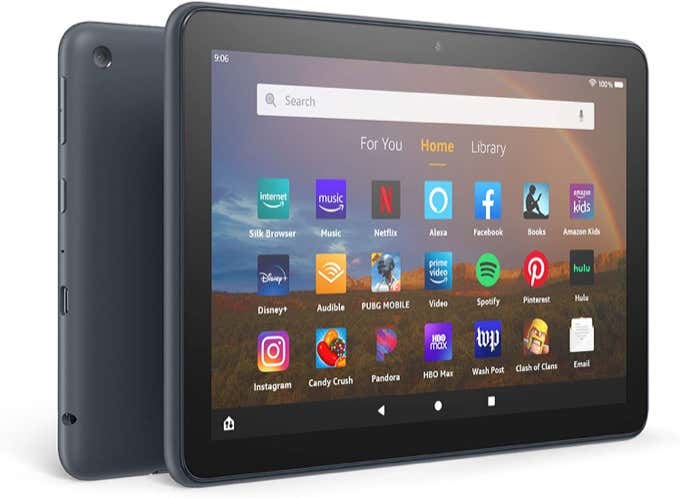
Sin embargo, también está profundamente integrado con los productos y servicios de Amazon , como casi todo lo demás en la propia tableta Amazon Fire .
En este artículo exploraremos todo el funcionamiento interno del navegador Silk . Si es nuevo en la tableta Amazon Fire , sabrá qué esperar de la experiencia de navegación web.
El navegador Silk: una descripción general
Para iniciar el navegador de la tableta Amazon Fire , solo mire a través de las aplicaciones en su tableta hasta que vea el navegador Silk(Silk Browser) .

Toque este icono para iniciar el navegador. Como la mayoría de los navegadores, verá pestañas en la parte superior, un campo de URL debajo y un campo de búsqueda encima de ocho enlaces de acceso rápido.
Éstos incluyen:
- Marcadores
- Historia
- Compras
- Noticias
- Cuatro sitios web de acceso más reciente
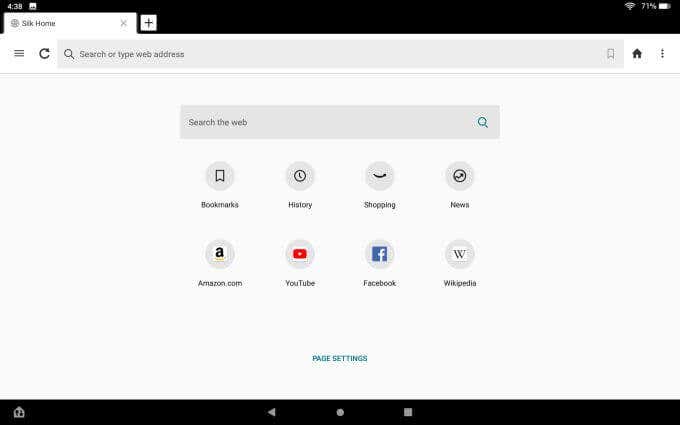
Verá un enlace de Configuración de página en la parte inferior de esta página. (Page Settings)Si selecciona eso, verá un menú donde puede habilitar o deshabilitar el campo de búsqueda sobre los enlaces rápidos en la página.

Esta es una personalización útil ya que siempre puede usar el campo URL en la parte superior como un campo de búsqueda web, por lo que el segundo campo de búsqueda en la página es un poco redundante.
El menú derecho del navegador Silk
Encontrarás en su mayoría las mismas opciones, ya sea que toques los tres puntos en la parte superior derecha del navegador (para el menú de la derecha) o las tres líneas en la parte superior de la esquina superior izquierda (para el menú de la izquierda).
El menú de la derecha tiene una configuración de cuadrícula con iconos para cada área que puede explorar.
Recomendaciones instantáneas
Lo primero que puede notar es un gran botón Comenzar(Get Started) en la parte inferior del menú sin mucha descripción.

Si toca Comenzar(Get Started) , verá una opción para habilitar Recomendaciones instantáneas.
Esta característica monitorea la información sobre las páginas web que visita para que el navegador Silk pueda ofrecer recomendaciones. (Silk)Estas recomendaciones incluyen otros artículos relevantes en la web relacionados con el tema que está leyendo o búsquedas relacionadas.

Obviamente, hay algunos problemas de privacidad asociados con esto, ya que su información de navegación debe pasarse a los servidores de Amazon para que Amazon pueda(Amazon) desarrollar sugerencias para usted.
Si esto no le molesta, continúe y seleccione Habilitar(Enable) . Si prefiere no enviar toda su actividad de navegación a través de la web más de lo necesario, seleccione Cerrar(Close) .
Marcadores
Seleccione el icono de marcadores(Bookmarks) en el menú para visitar su lista de marcadores, que puede organizar en subcarpetas si lo desea.
Si es la primera vez que usa el navegador Silk y abre marcadores, verá la opción de importar sus marcadores desde Chrome .

Esto requiere algunos pasos que deberá realizar en otra computadora o dispositivo móvil.
Deberá abrir Chrome en otro lugar e instalar la extensión del navegador Silk Bookmarks(Silk Bookmarks browser extension) .
- Abra la extensión Marcadores de seda
- Inicie sesión con sus credenciales de Amazon
- Cierre y luego abra la extensión nuevamente y seleccione Importar(Import)
Finalmente, abra el navegador Silk en su tableta y navegue de regreso a la página de marcadores. Seleccione los tres puntos en la esquina superior derecha para abrir el menú y seleccione Importar desde Chrome(Import From Chrome) .

Este proceso transfiere todos los marcadores de su navegador Chrome a la nube a través de la extensión Silk y luego a su navegador (Silk)Silk en su tableta.
Es un proceso un poco complicado, pero al menos le ahorra el tiempo de tener que reconstruir toda su biblioteca de marcadores.
Por supuesto, para guardar cualquier sitio que esté visitando con su navegador Silk , seleccione el icono de marcador en el campo URL .
Verás dos opciones cuando hagas esto:
- Agregar marcador(Add Bookmark) : esto se guardará en su biblioteca de marcadores
- Fijar a Mis favoritos(Pin to My Favorites) : Esto fijará un icono para este sitio en la sección Enlaces rápidos(Quick Links) de la página de nueva pestaña.

Leyendo lista
En el menú de la derecha también verá la Lista de lectura(Reading List) . Si tocas esto, verás dos opciones:
- Guardar en la lista de lectura(Save to Reading List) : agregue la URL a su lista de artículos que desea leer más tarde.
- Ver lista de lectura(View Reading List) : vea su lista de artículos que desea leer.

Si selecciona Ver lista de lectura(View Reading List) , verá todas las páginas que ha agregado. Están codificados por colores para que sepa cuáles ya ha leído.
Si no se lee, el título será naranja.

A medida que lea cada título, se volverán negros.
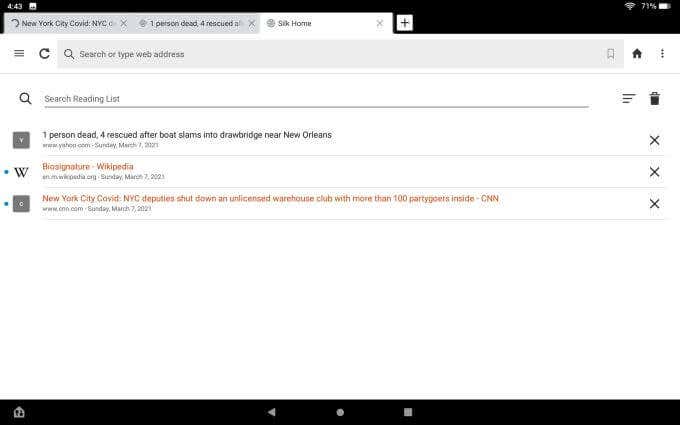
A medida que los lea, puede eliminarlos individualmente o simplemente seleccionar la papelera en la esquina superior derecha para limpiarlos todos.

La lista de lectura(Reading List) es una característica útil para guardar cosas que desea leer rápidamente más tarde, pero realmente no desea saturar su lista de favoritos del navegador.
Guarde(Save) marcadores para las cosas que desea volver a visitar con frecuencia y use su Lista de lectura(Reading) para las cosas que le gustaría leer más tarde y luego continuar.
Sus listas de Amazon y enlace de compras
Por supuesto, dado que la tableta Amazon Fire es un producto de (Amazon Fire)Amazon y el navegador Silk es una aplicación de (Silk)Amazon , no debería sorprender que también haya enlaces específicos de Amazon en el menú de la derecha.
El primero de ellos es Your Lists . Esto solo lo lleva directamente a sus listas de deseos en su cuenta de Amazon .
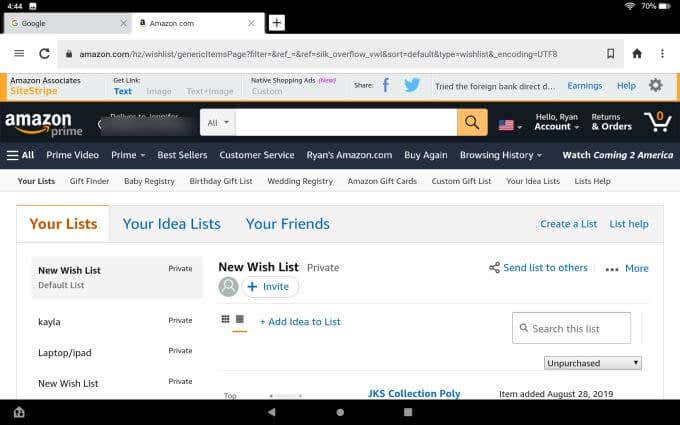
También verá un enlace de compras(Shopping) que lo llevará directamente a Amazon(straight to Amazon) . Porque, ¿dónde más querrías comprar que no sea Amazon , verdad?
Otros enlaces del menú derecho
También verá los siguientes enlaces en el menú de la derecha del navegador Silk .
- Noticias(News) : visite una página seleccionada de una larga lista de fuentes de noticias (que puede personalizar)
- Descargas(Downloads) : vea todos sus archivos descargados
- Nueva pestaña privada(New Private Tab) : esta es análoga a la pestaña "Incógnito" de Chrome(Chrome’s “Incognito” tab)
- Sitio de escritorio(Desktop Site) : obliga a los sitios web a mostrar la versión de escritorio del sitio
- Imprimir(Print) : Imprimir a página en su impresora
- Dark/Light Theme : cambie el navegador entre el modo oscuro o el modo claro
Menú izquierdo del navegador Silk
Si selecciona el ícono del menú de la izquierda, notará exactamente las mismas opciones que estaban disponibles en el menú de la derecha.
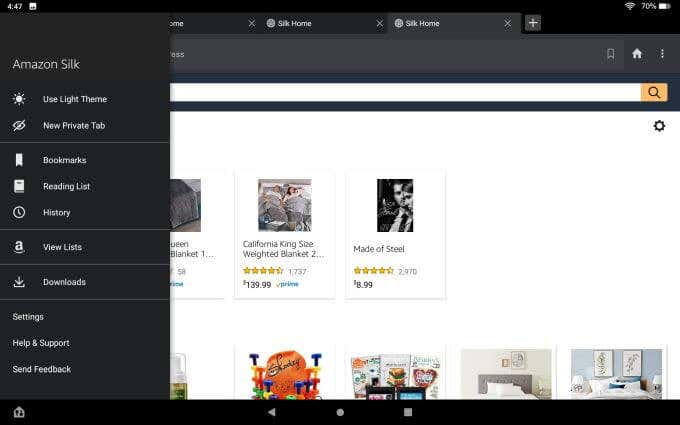
Hay una excepción. Aquí es donde encontrarás Configuración(Settings) .
El menú de configuración principal es donde encontrará todas las cosas que puede personalizar sobre el navegador Silk .
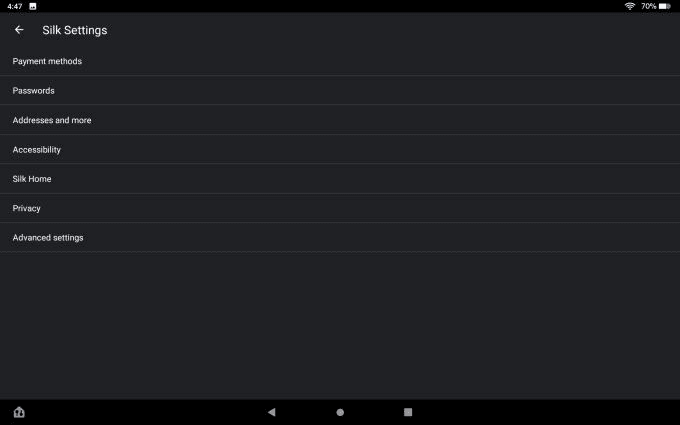
Éstos incluyen:
- Métodos de pago(Payment methods) : guarde las tarjetas en su navegador para pagos con un solo clic mientras compra
- Contraseñas(Passwords) : habilite el guardado automático de contraseñas y el inicio de sesión automático para sitios web

- Direcciones(Addresses) : guarde direcciones en el navegador que puede usar para completar automáticamente formularios web
- Accesibilidad(Accessibility) : ajuste(Adjust) el tamaño del texto del navegador y el zoom si tiene dificultades para leer texto pequeño
- Silk Home : personaliza las pestañas Home , Amazon y News
Un área importante es la capacidad de personalizar su pestaña Noticias . (News)Puede personalizar qué tipo de artículos y noticias de tendencias ve administrando sus fuentes y proveedores de noticias.

En la página de fuentes, verá una lista de todas las fuentes de noticias disponibles. Puede seleccionar Bloquear(Block) para eliminar todos aquellos que no desea incluir.

El menú Privacidad(Privacy) es donde puede habilitar No rastrear(Do Not Track) o Usar DNS seguro(Use secure DNS) para mayor privacidad y seguridad.

Si elige usar un DNS seguro , deberá tener un proveedor disponible y habilitar esta opción en el navegador Silk .

El menú de configuración avanzada(Advanced settings) es donde puede cambiar el motor de búsqueda predeterminado que utilizará el navegador Silk .
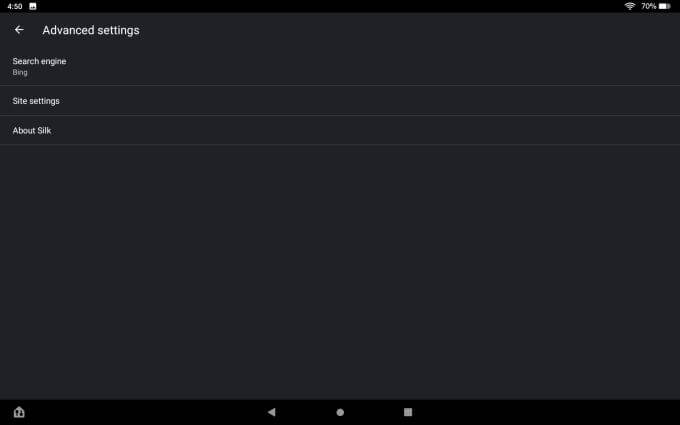
Elija Motor(Search engine) de búsqueda en el menú Configuración avanzada(Advanced) y luego seleccione el motor de búsqueda que desee como predeterminado.

Vista de lectura y uso compartido
Una característica más disponible en el navegador Silk es la (Silk)Vista de lectura(Reading View) .
Esta es una vista de pantalla completa destinada a eliminar todas las distracciones y permitirle concentrarse por completo en el artículo que está leyendo(article that you’re reading) .
Si tiene habilitada la Vista de lectura en (View)Configuración(Settings) (está activada de manera predeterminada), verá Mostrar en Vista de lectura(Show in Reading View) en la parte inferior de la página del navegador.
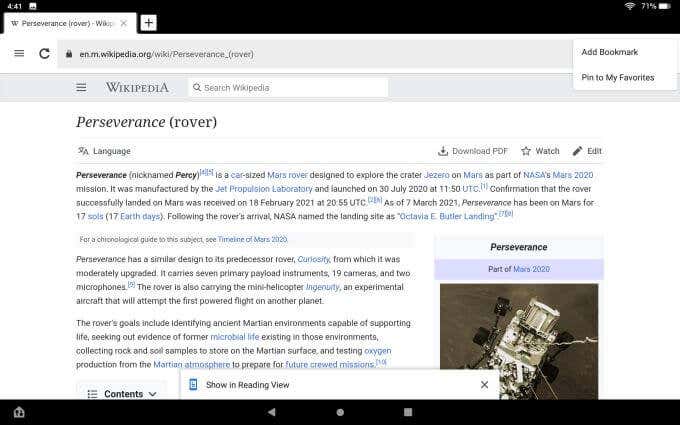
Simplemente toque esto para ingresar al modo de lectura.
Cuando haga esto, verá el cambio de pantalla completo y el artículo cambiará de formato más como un formato de artículo de revista estándar.

A algunas personas les encanta esta función para que realmente puedan concentrarse en lo que están leyendo. Otras personas encuentran la vista redundante e innecesaria.
Si lo desea, puede desactivarlo en la configuración del navegador.
Otra característica útil que está incrustada en el navegador es el ícono Compartir(Share) en el menú derecho del navegador. Con esto, puede compartir la página con otros a través de Facebook , Twitter , correo electrónico o incluso a otro dispositivo a través de Bluetooth .

Es una función conveniente que le permite compartir páginas rápidamente, incluso en sitios que no tienen íconos para compartir en redes sociales incrustados en la página.
¿Es bueno el navegador web de la tableta Amazon Fire(Amazon Fire Tablet Web Browser Any Good) ?
El navegador Silk tiene algunos pros y contras. Es un navegador eficiente y rápido, y funciona tan bien como cualquier otro navegador que hayas usado en el pasado.
Dado que está integrado como una aplicación predeterminada con la tableta Amazon Fire , puede estar seguro de que se mantendrá actualizado junto con todas las demás aplicaciones principales. Sin embargo, carece de muchas de las campanas y silbatos de otros navegadores importantes.
No hay extensiones ni complementos(extensions or add-ons) , por lo que realmente te quedas con lo que tienes. Y dado que está construido por Amazon , tendrá que lidiar con todos los enlaces y otras características que están destinadas a alentarlo a usar los servicios de Amazon .
Related posts
Por qué la tableta Amazon Fire es ideal para niños
Las 6 mejores fundas para tabletas Amazon Fire
Reseña del Kindle Fire HDX 7 de Amazon: una buena tableta con un hardware potente
Las 15 mejores aplicaciones de Amazon Fire Stick que debes instalar primero
HDG explica: ¿Qué son los servicios web de Amazon (AWS)?
Cómo arreglar la tableta Amazon Fire que no se carga
La revisión de Toshiba Encore: ¿es una buena tableta con Windows 8.1?
Opera GX Gaming Browser Review: ¿Vive hasta el Hype?
La aplicación Garmin Instinct: una revisión completa
HDG explica: ¿Qué es Amazon S3?
Firefox vs Waterfox: ¿Qué navegador es más seguro de usar?
Una guía para principiantes de Paint.NET y ¿en qué se diferencia de Photoshop?
Las 3 mejores extensiones VPN de Chrome para una navegación web segura
¿Cómo usas Instagram? Guía de inicio
ToDoist Desktop App Para Windows: A Full Review
Reseña de Lenovo TAB 2 A7: una tableta pequeña con un precio asequible
Reseña del libro: la guía práctica de Windows 8
¿La tableta Amazon Fire no se enciende? Como arreglar
Amazon Fire Tablet Wo no enciende? Top 6 Ways para solucionarlo
La guía para principiantes sobre el uso de GIMP
